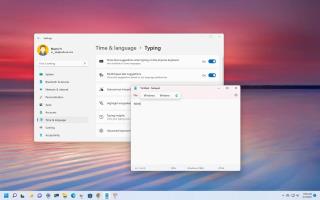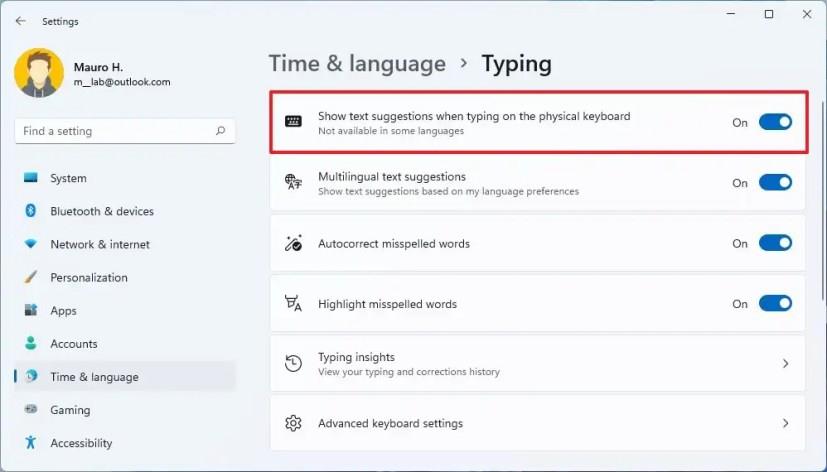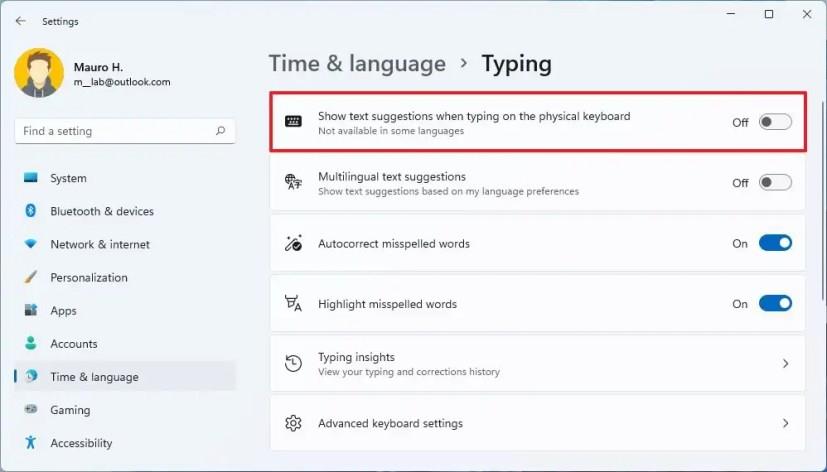Trên Windows 11 , bạn có thể bật đề xuất văn bản để nhận trợ giúp viết các từ phức tạp để hoàn thành việc nhập văn bản nhanh hơn. Khi bật tính năng này, nó sẽ xem chính tả và hiển thị danh sách các gợi ý phía trên con trỏ mà bạn có thể dễ dàng chọn bằng chuột hoặc các phím mũi tên.
Tính năng này được bật theo mặc định khi sử dụng cảm ứng, nhưng bạn phải bật tính năng này theo cách thủ công bằng bàn phím vật lý và chuột.
Trong hướng dẫn này , bạn sẽ tìm hiểu các bước để định cấu hình đề xuất văn bản khi bạn nhập vào một ứng dụng hoặc web trên Windows 11.
Bật đề xuất văn bản trên Windows 11
Để bật đề xuất văn bản khi nhập trên Windows 11, hãy sử dụng các bước sau:
-
Mở Cài đặt trên Windows 11.
-
Nhấp vào Thời gian và ngôn ngữ .
-
Nhấp vào tab Nhập .
-
Bật công tắc chuyển đổi "Hiển thị đề xuất văn bản khi nhập trên bàn phím vật lý" để bật đề xuất viết trên Windows 11.
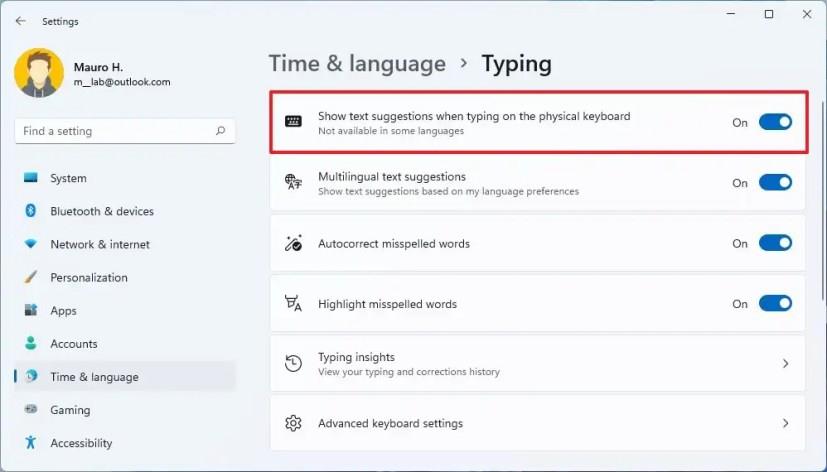
-
(Tùy chọn) Bật công tắc chuyển đổi “Đề xuất văn bản đa ngôn ngữ” để bật đề xuất dựa trên tùy chọn ngôn ngữ khác của bạn.
Sau khi bạn hoàn tất các bước, hãy mở Notepad, Microsoft Word hoặc bắt đầu nhận xét về một bài đăng trực tuyến để xem các đề xuất từ và biểu tượng cảm xúc khi bạn nhập.
Tắt đề xuất văn bản trên Windows 11
Để tắt đề xuất văn bản khi nhập, hãy sử dụng các bước sau:
-
Mở Cài đặt .
-
Nhấp vào Thời gian và ngôn ngữ .
-
Nhấp vào tab Nhập .
-
Tắt nút chuyển đổi "Hiển thị đề xuất văn bản khi nhập trên bàn phím vật lý" để tắt đề xuất.
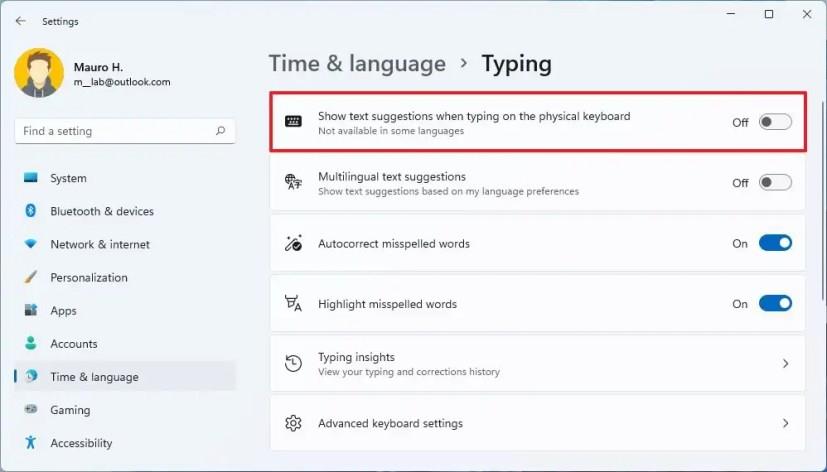
-
Tắt nút chuyển đổi "Đề xuất văn bản đa ngôn ngữ" để tắt đề xuất cho các ngôn ngữ khác.
Sau khi bạn hoàn thành các bước, Windows 11 sẽ không còn đề xuất các dự đoán từ khi bạn nhập trên ứng dụng hoặc web.